Acest blog va ilustra:
- Ce este un Device Manager?
- Cum se accesează Device Manager pe Windows?
- Cum să utilizați un Manager de dispozitive pentru depanare?
Ce este un Device Manager?
Device Manager este un instrument încorporat Windows și o parte esențială a sistemului Windows. Este folosit pentru a gestiona componentele hardware ale sistemului, dispozitivele și driverele acestora. Folosind Device Manager, utilizatorii pot vizualiza dispozitivele de sistem, pot actualiza și instala driverele și pot instala și dezinstala dispozitivele și alte componente și pot depana problemele.
Cum se accesează Device Manager pe Windows?
Sunt utilizate diferite moduri pentru a accesa programul Windows Device Manager, după cum este prezentat mai jos:
- Accesați Manager dispozitive din meniul Start
- Accesați Managerul de dispozitive din caseta Run
- Accesați Managerul dispozitivelor din panoul de control
Accesați Manager dispozitive din meniul Start
Pentru a accesa aplicația Device Manager din meniul Start, mai întâi, căutați „ Manager de dispozitiv ” în bara de căutare a meniului Start. Apoi, apăsați butonul „ Deschis ” pentru a lansa instrumentul Device Manager:

Aici, puteți vedea că am lansat aplicația Device Manager:
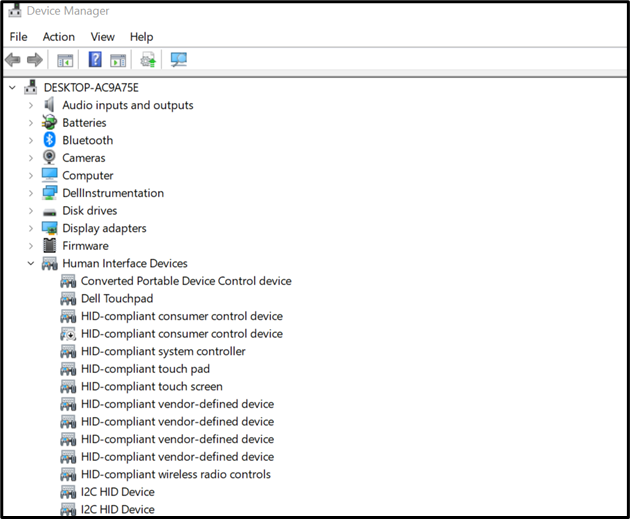
Accesați Managerul de dispozitive din caseta Run
Pentru a deschide instrumentul Device Manager din caseta Run, mai întâi, deschideți „ Alerga ” cu ajutorul “ Fereastra +R ” cheie. Apoi, căutați „ devmgmt.msc ” în meniul drop evidențiat și apăsați pe „ Bine ”:

Accesați Managerul dispozitivelor din panoul de control
Pentru a deschide instrumentul Device Manager din aplicația Panoul de control, mai întâi, lansați „ Panou de control ” din meniul Start:

Apoi, setați dimensiunea pictogramei Panoului de control ca mare din „ Vazut de ' meniul. După aceea, faceți clic pe „ Manager de dispozitiv ” instrument pentru a-l deschide:
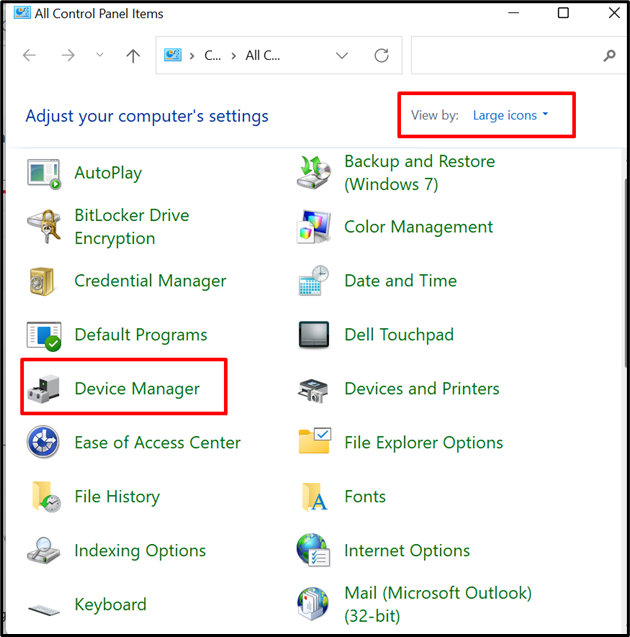
Cum să utilizați un Manager de dispozitive pentru depanare?
Instrumentul Device Manager este utilizat în diferite scopuri, cum ar fi pentru vizualizarea Dispozitivelor și a detaliilor, actualizarea sau instalarea driverului, instalarea sau dezinstalarea dispozitivelor și depanarea problemei. Unele utilizări ale instrumentelor Device Manager sunt prezentate mai jos:
- Vizualizați detaliile despre dispozitiv și driver
- Actualizați driverele
- Dezactivați sau activați dispozitivele
- Dezinstalați dispozitivul și reinstalați-le pe Windows Start
Vizualizați detaliile despre dispozitiv și driver
Pentru a vedea detaliile despre dispozitiv și driver, mai întâi, lansați aplicația Device Manager. Apoi, selectați dispozitivul din lista afișată și deschideți meniul derulant al acestuia. După aceea, faceți dublu clic pe driver:
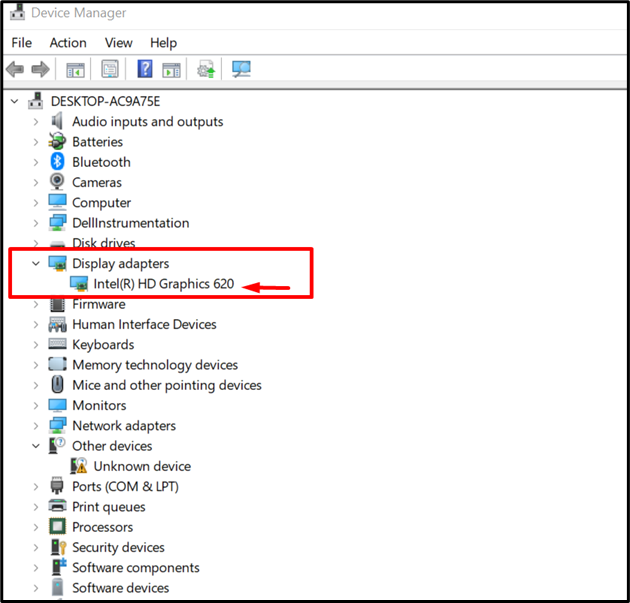
De la ' Conducător auto ”, faceți clic pe „ Detaliile șoferului ” pentru a vizualiza detaliile driverului sau dispozitivului:
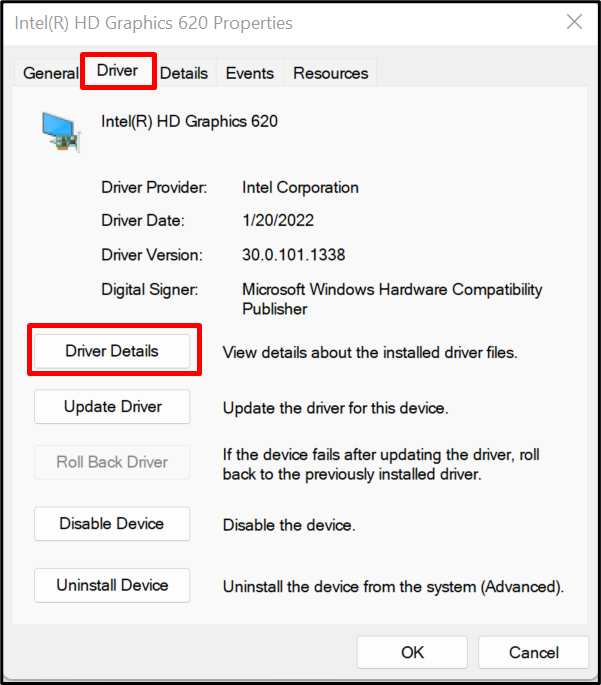
Actualizați driverele
Uneori este posibil ca dispozitivele de sistem să nu funcționeze corect din cauza driverelor învechite. Pentru a actualiza driverele Windows, deschideți Dispozitivul „ Șoferii ” ca în metoda anterioară și faceți clic pe „ Actualizați driver-ul butonul ” pentru a actualiza driverul:
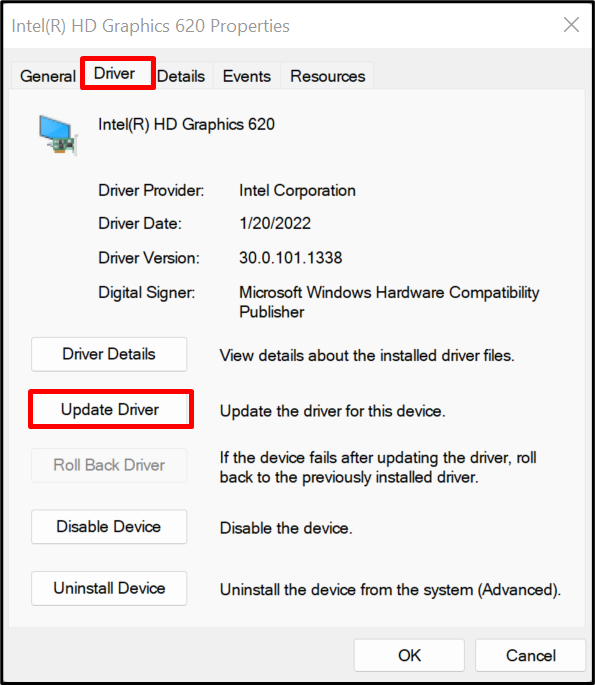
Dezactivați sau activați dispozitivele
Uneori, utilizatorii Windows pot dori să dezactiveze sau să activeze dispozitivele Windows să funcționeze corect. În acest scop, puteți dezactiva sau activa dispozitivele din „ Șoferii ” făcând clic pe “ Dezactivați/Activați dispozitivul butonul ”:
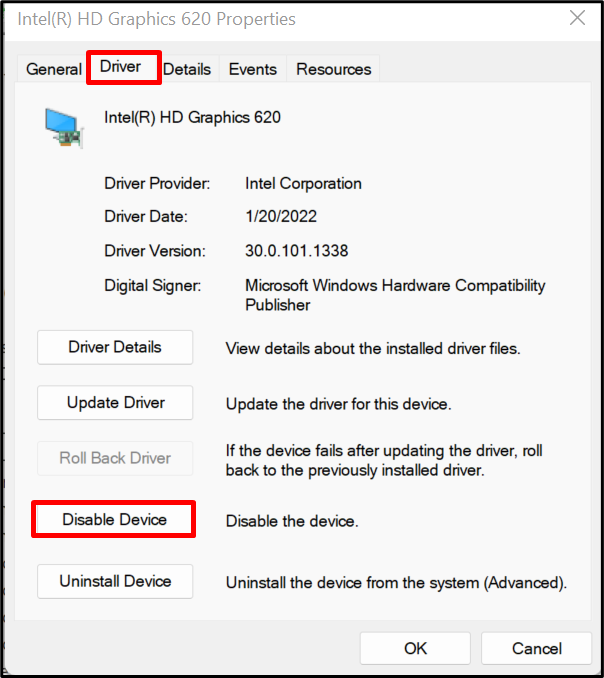
Dezinstalați dispozitivul și reinstalați-le pe Windows Start
Ocazional, unele dispozitive nu se conectează corect cu sistemul sau nu funcționează. Pentru a remedia astfel de probleme, încercați să dezinstalați dispozitivul sau driverul făcând clic pe „ Dezinstalați dispozitivul butonul ” sub butonul ” Șoferii ” meniul dispozitivului selectat:
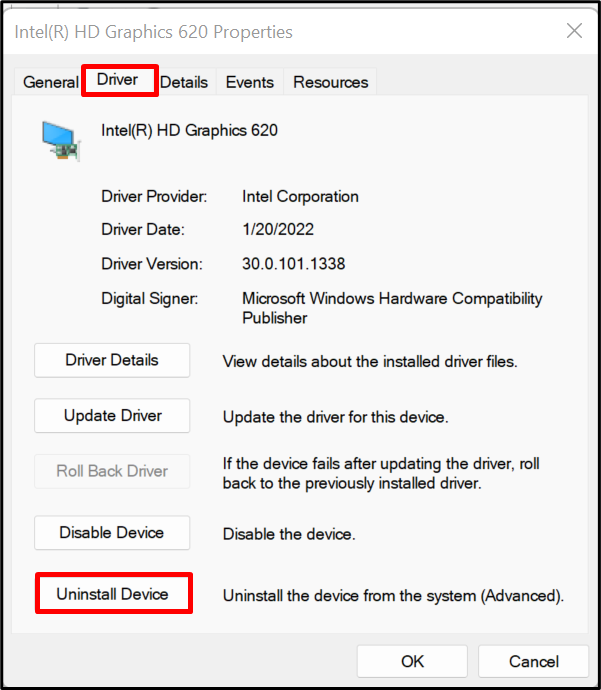
Apoi, apăsați pe opțiunea evidențiată mai jos pentru a elimina driverul și apăsați pe „ Dezinstalează butonul ”:

După aceea, reporniți sistemul pentru a reinstala dispozitivul sau driverul eliminat pe sistem.
Concluzie
Device Manager este un instrument încorporat Windows și o parte esențială a sistemului Windows. Este folosit pentru a gestiona componentele hardware ale sistemului, dispozitivele și driverele acestora. Pentru a utiliza instrumentul Windows Device Manager pentru depanare, vizualizați detaliile driverului, actualizați driverele pentru dispozitiv, dezactivați/activați dispozitivele și eliminați dispozitivele și reinstalați-le pe Windows Start. Această postare a demonstrat ce este un instrument Device Manager și cum să îl utilizați pentru depanare.